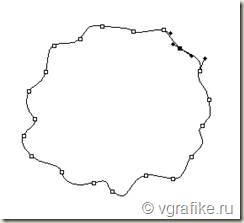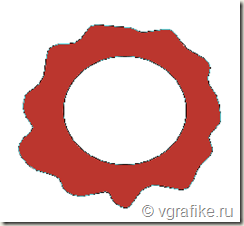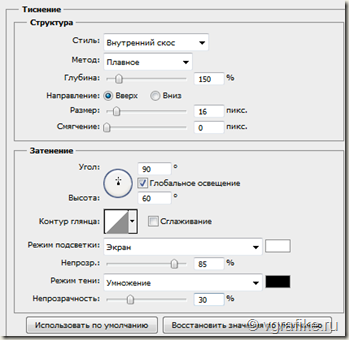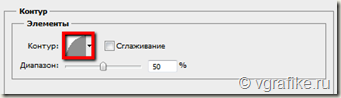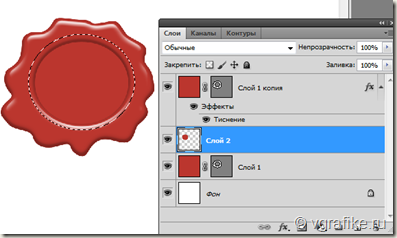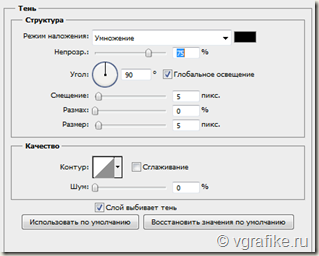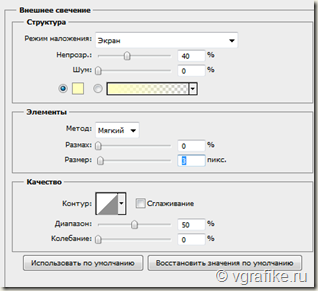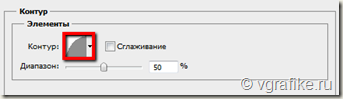Векторные сургучные и золотые печати, пломбы в eps и JPEG для графических работ в фотошопе. Разрешение 400 dpi. Размер rar-архива 14 Mb. Скачать одним rar-архивом [Sealing_wax_and_gold.rar] с Облака Mail.ru.
Сургучная печать предназначена для опечатывания бумажной корреспонденции — писем, открыток, посылок, приглашений и др.
Как создать сургучную печать в фотошоп.
- Создайте новый документ и при помощи пера нарисуйте такую произвольную фигуру
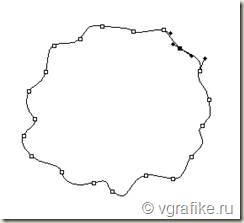
- Возьмите инструмент Эллипс с настройками инструмента

и нарисуйте внутри первой фигуры эллипс. Настройки инструмента помогут нам вычесть из первой фигуры вторую и мы получим в итоге следующую фигуру ободка сургучной печати:
- Создайте новый слой, клик правой кнопкой мыши по контуру и образуйте векторную маску. Залейте контур цветом #bb362e. Для этого при выбранном инструменте Перо кликните по рабочему контуру правой кнопкой мыши и выберите пункт “Выполнить заливку контура”.
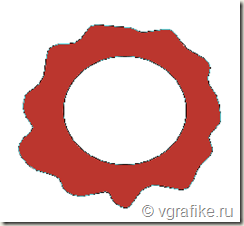
- Теперь дублируйте слой с фигурой. Нижний слой назовите “Тень”. К верхнему слою с фигурой примените следующие параметры наложения (чтобы их применить кликните дважды по слою и примените следующие настройки)
-Тиснение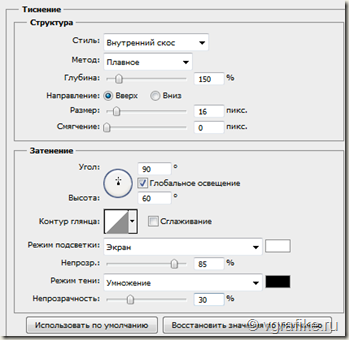
-Контур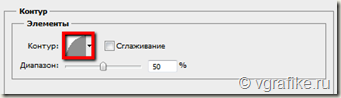
В итоге получим восковидный край сургучной печати:
- Теперь между двумя фигурами (краями сургучной печати, над слоем «Тень”) создайте новый слой. Возьмите инструмент “Овальная область” и сделайте выделение чуть шире центральной белой области, как показано на рисунке. Залейте выделение тем же цветом #bb362e
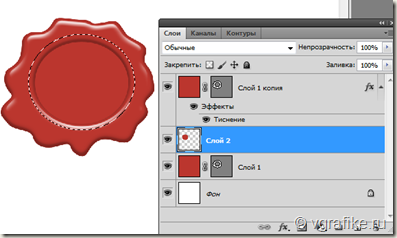
- К центральному слою примените параметры наложения Глянец со следующими настройками:

Получим:
- Теперь перейдите к редактированию сургучной печати на нижнем слое с фигурой, т.е. к слою, которому мы дали название Тень. Примените к этому слою параметры наложения Тень и внешнее свечение.
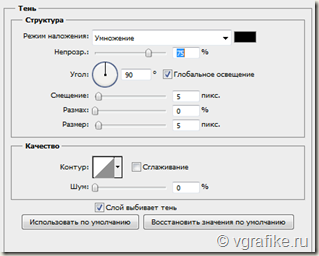
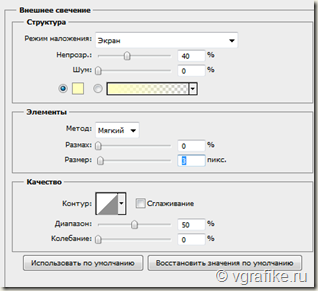
- Создаем эмблему на сургучной печати в центральной ее части. Для этого воспользуйтесь фигурами фотошоп. Стандартные фигуры для этих целей не очень подойдут, лучше скачайте какой-нибудь набор фигур нужной тематики. Я взяла для примера фигуры свадьба. Создайте контур,

зайдите в меню редактирования параметров наложения и примените следующие:
— Тиснение
— Контур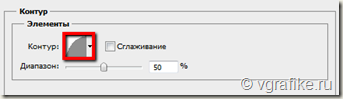
Такая сургучная печать получилась у меня. Осталось прикрепить ее лишь к важному документу, такому как, например, свадебное приглашение